选择适合你的库存盘点软件指南
406
2023-07-23

我们在做运营、市场等方面的数据分析时,常常会涉及到地理坐标、区域和地名与数据关联的场景,如:
分析全国各省市不同地域的客户数量的分布
统计不同区域产品的销售额情况
查看全国各地区域的门店数量分布情况
统计某个产品在全国各个城市的注册会员数分布情况
......
这时,数据地图就派上用场了!
数据地图是一种将地理数据和地理信息有机结合的一种表达方式,它以图示化的展现形式来呈现信息,能够直观的将不同区域的数据情况展现出来,方便我们挖掘深层信息,为后期决策提供保障。
目前,它有两种常见的呈现形式:省份地图、GIS地图。
有面积图、气泡图两种形式,地图有钻取的功能,可以点击钻取了解到不同地域的数据,例如:地区-城市-区县(山东省—聊城市—东阿县)。
面积图:
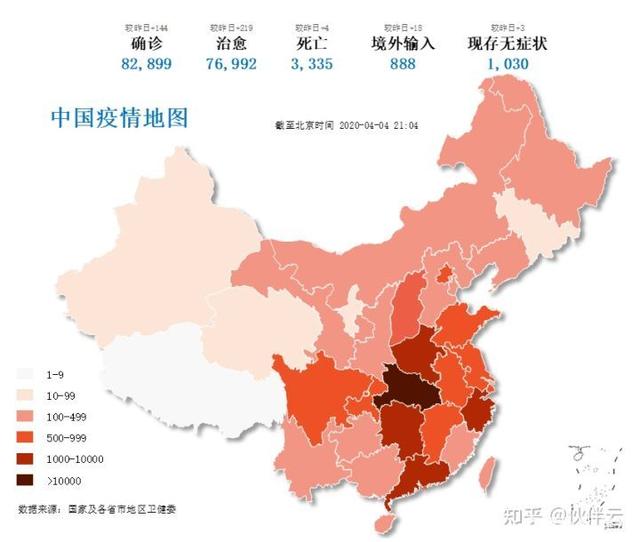
气泡图:
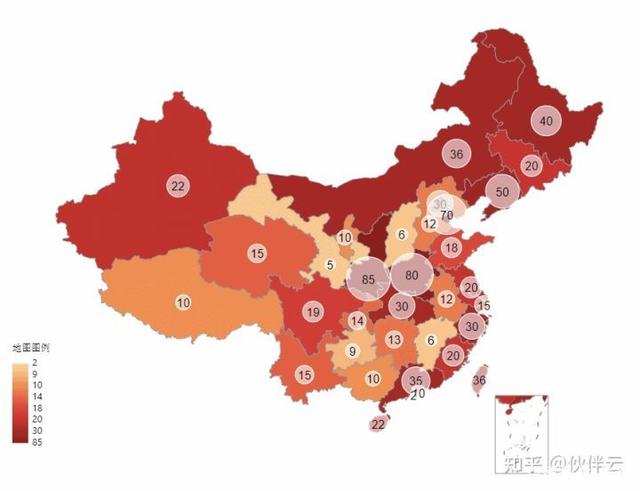
GIS地图比省份地图更加智能,根据你的经纬度数据可具体定位到某个地点,不局限于只展示省份、城市的数据,数据更加精细。它又可分为热力图、点状图、地图图表等形式。另外,它还可以展示国际地图,非常炫酷。
热力图:
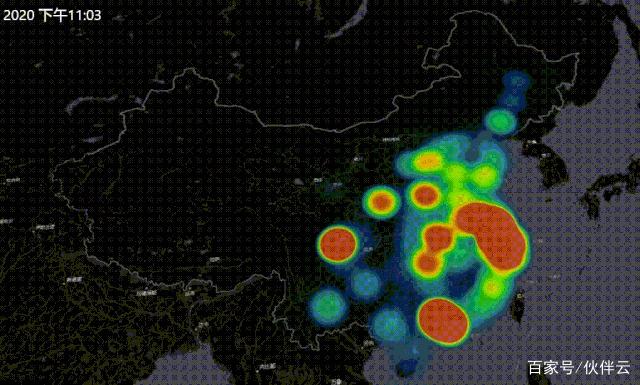
点状图:
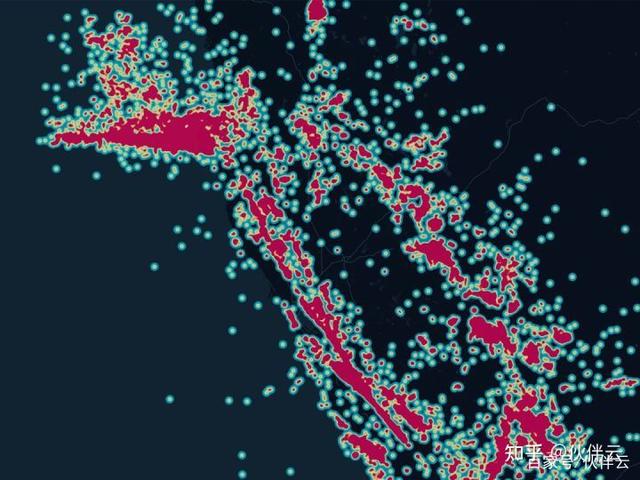
地图图表:
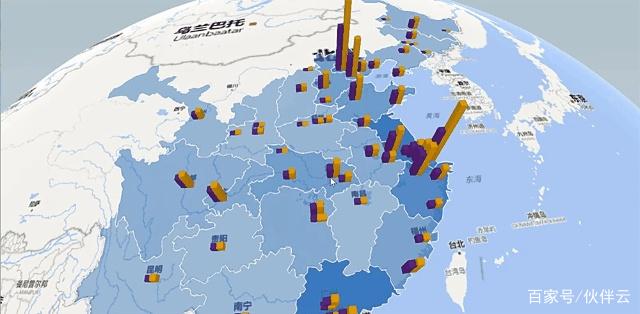
既然数据地图那么秀,怎么才能自己动手绘制一张出来呢?
不少人会选择用万能的Excel 来进行地图的绘制,那...就太考验功力了!
优势:个人小数据量应用较为方便简单<br/> 缺点:需要熟悉VBA,且更强大的功能对VBA水平要求较高
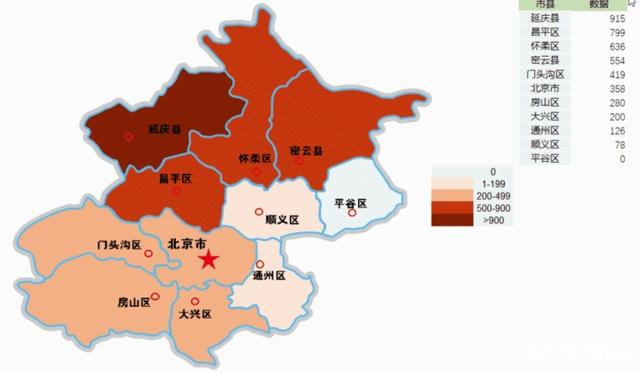
接下来,我们就以上图为例,进行复原演示。
以下是具体操作步骤:
先准备一张所需要的矢量地图(包括Svg、WMF、EPS等格式),这样当我们把它插入execl中时,地图上的每块区域都可以用excel的绘图工具进行编辑。
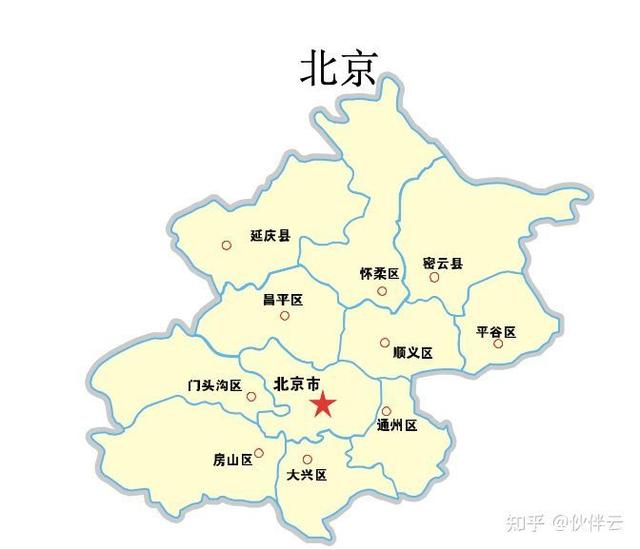
这里,推荐你个下载svg格式地图模板的好去处: Wikimedia Commons,尽量选择边界清晰的地图。
如果你要做的是县级数据地图,找不到可以编辑的匹划图。就下载一个图片,然后用Excel自由曲线手工逐个绘制,最后组合到一起。
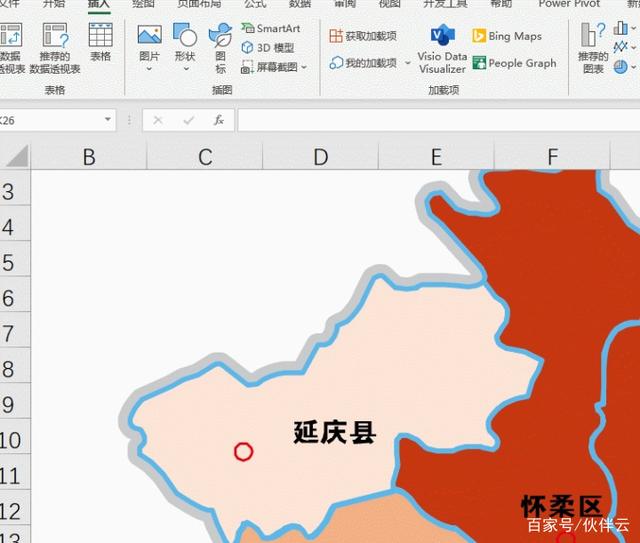
逐个选取北京各区,在名称栏中输入名称。
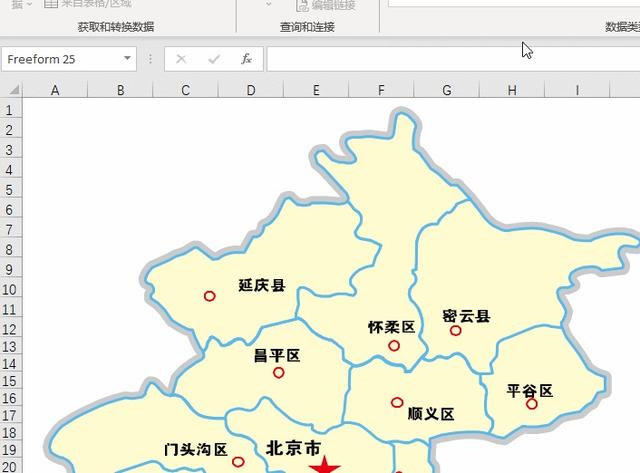
在K列(K13起)设置自定义颜色,在L列设置数字区间,中间用横线隔开,最后一行用>号。
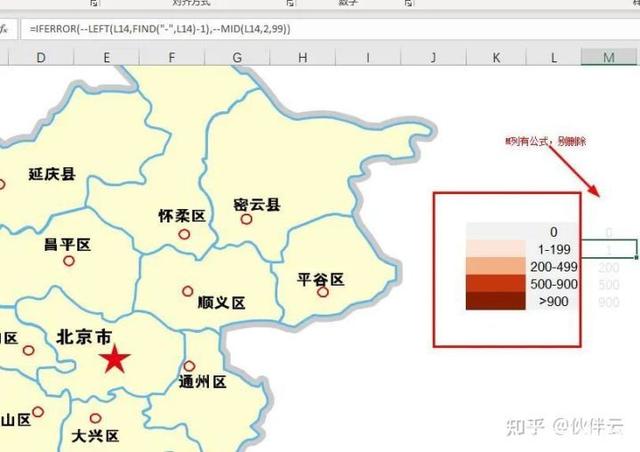
将数据表中的数据和地图中的地区做关联,这里就要用到VBA了。
代码:
Private Sub Worksheet_Change(ByVal Target As Range)
Dim m As Integer
Dim rg As Range
On Error Resume Next
If Target.Column = 16 Then
For Each rg In Target
m = Application.Match(rg.Value, [m:m])
ActiveSheet.Shapes(rg.Offset(0, -1).Value).Select
Selection.ShapeRange.Fill.ForeColor.RGB = Cells(m, "k").Interior.Color
Next rg
End If
End Sub
在O列输入北京各区县名称,然后把数据粘贴到P列,数据地图即刻生成。
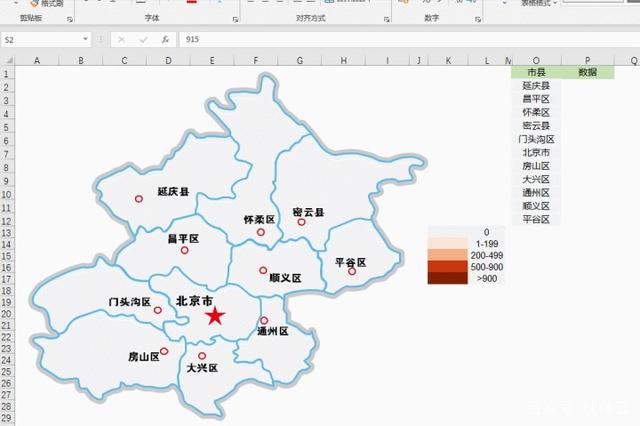
当然你也可以手工逐个输入或修改数据,这样一张数据地图就做好了。
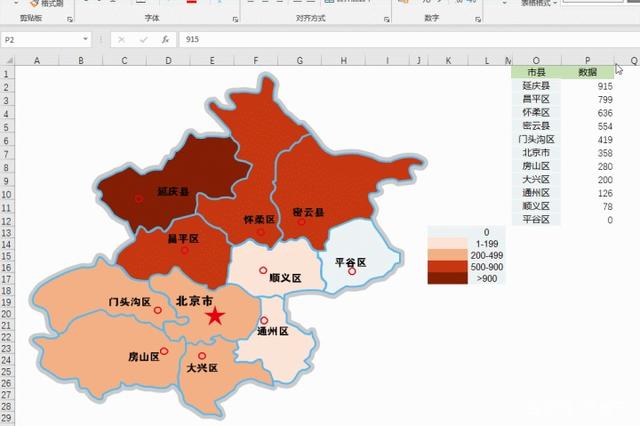
看完以上教程,你还敢用万能Excel吗?
哈哈,就绘制地图图形、 VBA 代码这两个复杂的操作,就会劝退一大波人吧~

没有比这更简单的方法了吗?
当然有!所谓条条大路通罗马,伙伴云就可以~
伙伴云优势:
傻瓜式操作,不用敲代码,5分钟搞定
自带中国地图,不用四处找素材下载
数据地图+气泡图相结合
可直接导入Excel数据源
下面,我们用伙伴云绘制数据地图试试看!
【例】用地图展示国内各个省的客户数量。
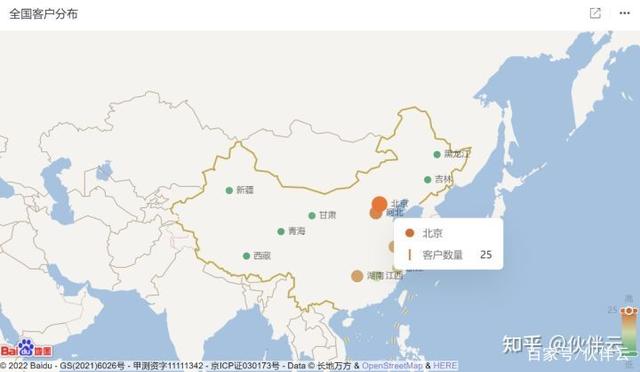
以下是具体操作步骤:
想用地图展示国内各个省的客户数量,必须先有个客户信息表作为数据源,且客户的数据中需要有客户的所属省。
这里,我们可以选择在伙伴云中直接创建表格,添加数据;如果已经有数据的话,也可以一键上传Excel表格到伙伴云。

选择地图图表组件,输入地图名称
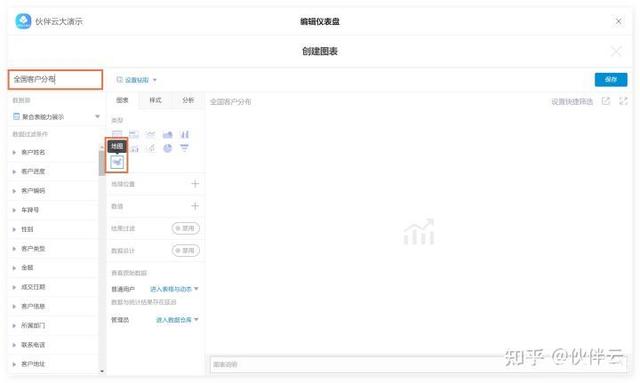
数据源中选取客户信息表,分别设置数据获取权限、数据过滤条件,这里我们默认系统设置。
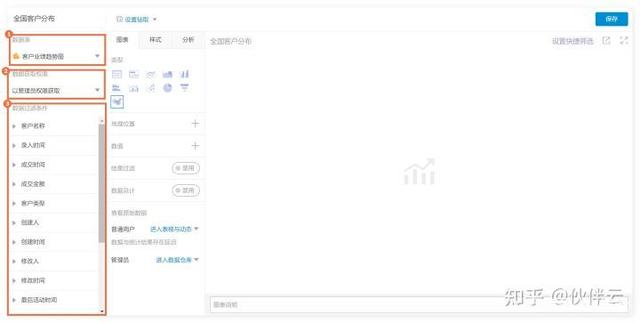
添加地理位置和数值。
地理位置:因为我们需要以地图上的省为维度,展示各省的客户数量。所以我们需要选择数据中包含“所在省”信息的字段。
数值:我们想展示的客户数量即对应客户表中的数据条数,所以数值选【计数_数据条数】
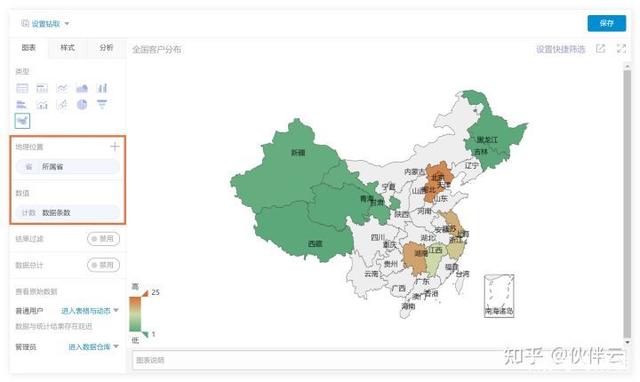
设置数值别名。
为了让使用者能更好的了解地图的含义,我们需要将数据别名设置为【客户数量】。
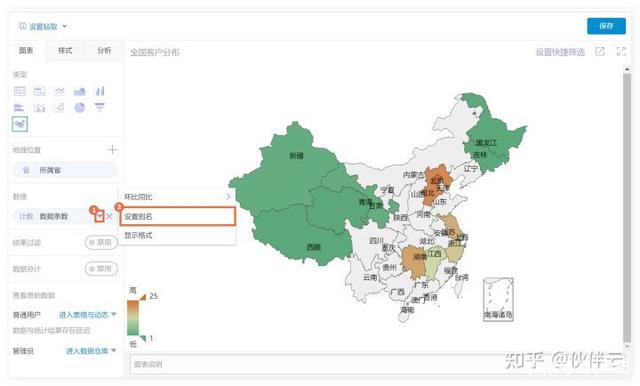
数值别名调整完成。
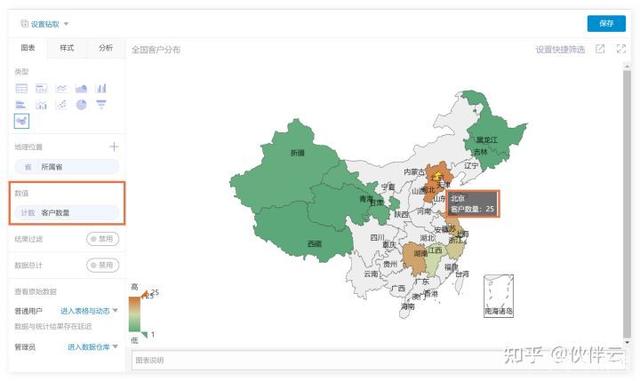
“样式”选项中,我们可以自定义设置地图显示样式,如颜色色系,比例尺、数值标签按钮的开启等。
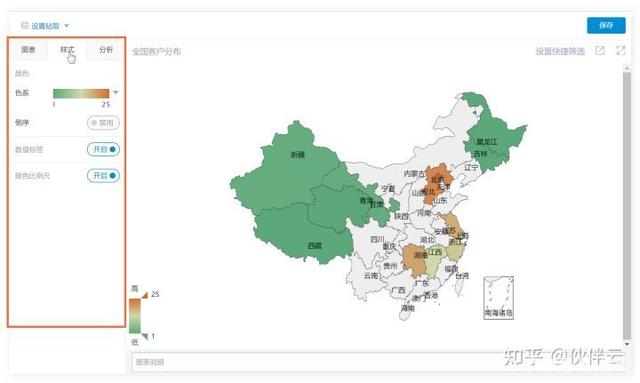
最后,设置仪表盘上组件的大小和布局,保存。
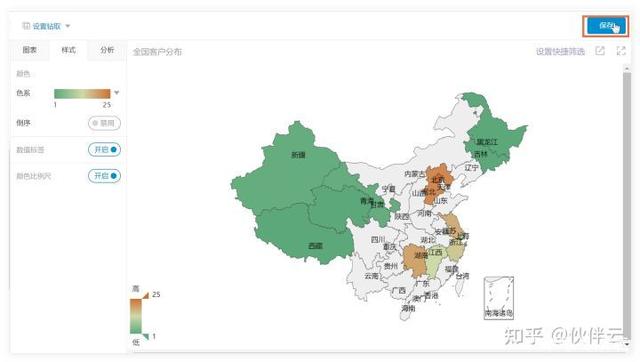
在仪表盘编辑页,拖动调整组件大小、位置,保存。
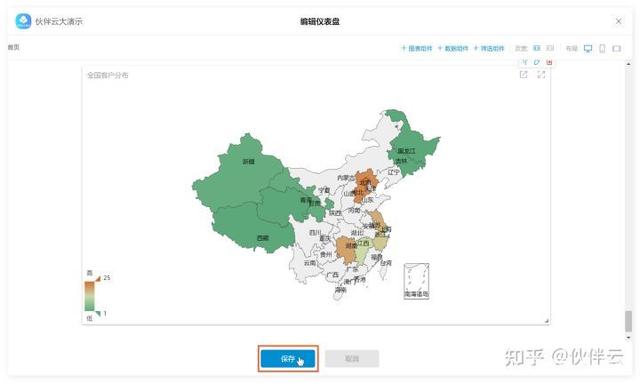
这样,一个全国客户的数据分布地图就做好了。鼠标在各省上点选,会出现该省/市的客户数量。
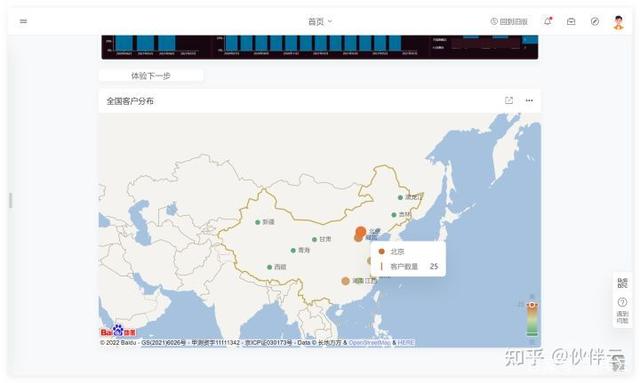
怎么样,不用编写代码,也不用任何函数就能搞定数据地图,你学废了吗?
感兴趣的小伙伴可以点击下方链接注册试试,适合Excel小白或者觉得Excel可视化比较麻烦的小伙伴~
以上,记得关注 @伙伴云,会持续更新超多好用的小技巧~
版权声明:本文内容由网络用户投稿,版权归原作者所有,本站不拥有其著作权,亦不承担相应法律责任。如果您发现本站中有涉嫌抄袭或描述失实的内容,请联系我们jiasou666@gmail.com 处理,核实后本网站将在24小时内删除侵权内容。